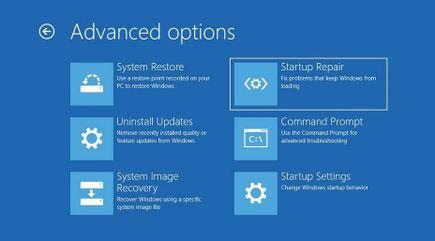Windows je z leti močno napredoval in postal izbira milijonov uporabnikov računalnikov po vsem svetu.
Vendar pa so za zdaj računalniki z operacijskim sistemom Windows 10 še vedno nagnjeni k naključnim zrušitvam. Pogosta težava je, da se Windows zatakne v zanki »Priprava na Windows« . V tem članku bo Quantrimang.com skupaj z bralci pregledal nekaj načinov za odpravo te napake.
5 uporabnih načinov za rešitev napake »Priprava na Windows«.
Karkoli lahko povzroči to težavo v sistemu Windows 10. Quantrimang.com je zbral najboljše metode, ki jim lahko sledite, da se vrnete v potek dela. Začnimo s prvim in najosnovnejšim načinom.
1. Dajte sistemu Windows malo več časa

Potrpežljivo počakajte, da se Windows posodobi
Včasih je najbolje narediti nič. Če se vam ne mudi preveč, pustite stroj delovati. Običajno je, da postopek posodabljanja traja nekaj časa, zlasti če že nekaj časa niste posodobili računalnika ali je vaša internetna povezava počasna.
Poskusite pustiti, da se posodablja ves dan. Če še vedno ni napredka, je težava morda drugje.
2. Preverite internetno povezavo

Prepričajte se, da imate dobro internetno povezavo
Kot že omenjeno, če je kaj narobe s samo internetno povezavo, potem boste očitno imeli težave pri posodabljanju računalnika. Še enkrat preverite, ali temu ni tako, in poskusite odpraviti težavo, če je to vzrok težave.
Če uporabljate žično povezavo, razmislite o usmerjevalniku . Odklopite usmerjevalnik, pustite, da malo počiva, nato pa ga znova vklopite, da vidite, ali pomaga. Če uporabljate WiFi, še enkrat preverite, ali deluje pravilno. Če menite, da je nekaj narobe, poskusite odpraviti težave ali priključite ethernetni kabel .
3. Izvedite postopek prisilne zaustavitve

Težavo lahko odpravite s prisilno zaustavitvijo
Če ste preizkusili zgornji dve metodi in imate še vedno težave z zaslonom »Priprava sistema Windows«, poskusite izklopiti računalnik.
Opomba : poskusite to metodo šele po izvedbi zgornjih metod.
Ko se sistem Windows posodablja, lahko nenadna zaustavitev povzroči poškodbe pomembnih sistemskih datotek. Morda boste v računalniku celo naleteli na strašno napako modrega zaslona smrti.
Nekateri ljudje lahko rečejo, da po prisilni zaustavitvi ne boste izgubili datotek, zlasti po novi strukturi komponent, ki je priložena operacijskemu sistemu Windows Vista, imenovani Servisiranje na podlagi komponent . Kljub temu vam članek vedno svetuje, da ravnate previdno in sistema nikoli ne jemljete za igre na srečo.
Če se odločite poskusiti, lahko takole izvedete postopek prisilne zaustavitve: Če uporabljate prenosni računalnik, pritisnite in držite gumb za vklop, dokler se sistem ne izklopi. Po tem znova zaženite sistem in znova boste videli prenesene posodobitve ali pa se bo sistem normalno zagnal. Če uporabljate osebni računalnik, preprosto odklopite vir napajanja.
Če gre vse gladko, bi moral vaš računalnik spet delovati brez težav.
4. Uporabite orodje za popravilo ob zagonu
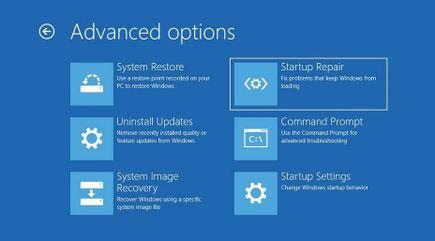
Startup Repair je priročno orodje, ki lahko odpravi težavo
Startup Repair je priročno, brezplačno orodje, ki ga najdete v meniju System Recovery Options v operacijskih sistemih Windows. Pomaga vam samodejno rešiti številne zapletene težave, povezane z nenamerno izgubo podatkov, težavami z zagonom itd. Za začetek sledite spodnjim korakom:
1. korak : Ustvarite namestitveni medij Windows na USB. Če potrebujete nasvet, kako to narediti, sledite navodilom Quantrimang.com o ustvarjanju namestitvenega medija Windows 10 na USB .
2. korak : Zaženite računalnik prek USB-ja in tam izberite možnost Popravi računalnik .
3. korak : od tam izberite Odpravljanje težav.
Zdaj na zaslonu z naprednimi možnostmi kliknite Popravilo ob zagonu.
Možnost Startup Repair bo začela iskati napake in težave v računalniku, nato pa odpraviti čim več napak. Ko je postopek končan, zaustavite in znova zaženite, da vidite, ali se težava še vedno pojavlja.
5. Izvedite ponastavitev na tovarniške nastavitve
Factory Reset, kot že ime pove, popolnoma izbriše kopijo sistema Windows v vašem računalniku. Nato bo namestil novo kopijo operacijskega sistema tako kot ob prvem nakupu. To je priročno Microsoftovo orodje, ki vas lahko reši vseh vrst težav s sistemom Windows.
Poleg tega ima dva različna načina ponastavitve: Ohrani moje datoteke in Odstrani vse . Keep my files bo odstranil Windows ter vse dodatne aplikacije in posodobitve, ki ste jih namestili vanj, vendar bodo vaši dokumenti ostali nedotaknjeni. Po drugi strani pa bo možnost Odstrani vse izbrisala vse v računalniku in nato znova namestila Windows iz nič.
Želimo vam uspeh pri odpravljanju težav!